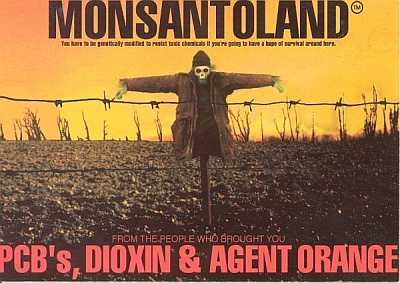కొన్నిసార్లు మీరు యుఎస్బి ఫ్లాష్ డ్రైవ్ను కంప్యూటర్కు కనెక్ట్ చేసినప్పుడు, దాన్ని ఫార్మాట్ చేయవలసిన అవసరాన్ని గురించి మీకు సందేశం రావచ్చు మరియు ఇది వైఫల్యాలు లేకుండా పనిచేసే ముందు. డ్రైవ్ ఫైళ్ళను తెరిచి చూపగలదు, అయితే విచిత్రాలతో (పేర్లలో అపారమయిన అక్షరాలు, వింత ఫార్మాట్లలోని పత్రాలు మొదలైనవి), మరియు మీరు లక్షణాలలోకి వెళితే, ఫైల్ సిస్టమ్ అపారమయిన రాగా మారిందని మీరు చూడవచ్చు మరియు ఫ్లాష్ డ్రైవ్ ప్రామాణికంతో ఫార్మాట్ చేయబడలేదు అంటే. ఈ రోజు సమస్యను ఎలా ఎదుర్కోవాలో మీకు తెలియజేస్తాము.
ఫైల్ సిస్టమ్ ఎందుకు రా అయింది మరియు మునుపటిదాన్ని ఎలా తిరిగి ఇవ్వాలి
సాధారణ పరంగా, సమస్య హార్డ్ డ్రైవ్లలో RAW కనిపించే విధంగా ఉంటుంది - వైఫల్యం (సాఫ్ట్వేర్ లేదా హార్డ్వేర్) కారణంగా, OS ఫ్లాష్ డ్రైవ్ ఫైల్ సిస్టమ్ రకాన్ని నిర్ణయించదు.
ముందుకు చూస్తే, డ్రైవ్ను పని సామర్థ్యానికి తిరిగి ఇచ్చే ఏకైక మార్గం మూడవ పార్టీ అనువర్తనాలతో ఫార్మాట్ చేయడమే (అంతర్నిర్మిత సాధనాల కంటే ఎక్కువ క్రియాత్మకమైనది), అయితే, దానిపై నిల్వ చేసిన డేటా పోతుంది. అందువల్ల, కఠినమైన చర్యలను ప్రారంభించడానికి ముందు, అక్కడి నుండి సమాచారాన్ని పొందడానికి ప్రయత్నించడం విలువ.
విధానం 1: DMDE
చిన్న పరిమాణం ఉన్నప్పటికీ, ఈ ప్రోగ్రామ్ కోల్పోయిన డేటాను శోధించడానికి మరియు తిరిగి పొందటానికి శక్తివంతమైన అల్గోరిథంలు, అలాగే ఘన డ్రైవ్ నిర్వహణ సామర్థ్యాలను కలిగి ఉంది.
DMDE ని డౌన్లోడ్ చేయండి
- ప్రోగ్రామ్కు ఇన్స్టాలేషన్ అవసరం లేదు, కాబట్టి వెంటనే దాని ఎక్జిక్యూటబుల్ ఫైల్ను అమలు చేయండి - dmde.exe.

ప్రారంభించేటప్పుడు, భాషను ఎంచుకోండి, రష్యన్ సాధారణంగా అప్రమేయంగా సూచించబడుతుంది.

అప్పుడు మీరు కొనసాగడానికి లైసెన్స్ ఒప్పందాన్ని అంగీకరించాలి.
- ప్రధాన అప్లికేషన్ విండోలో, మీ డ్రైవ్ను ఎంచుకోండి.

వాల్యూమ్ ద్వారా మార్గనిర్దేశం చేయండి. - తదుపరి విండోలో, ప్రోగ్రామ్ గుర్తించిన విభాగాలు తెరవబడతాయి.

బటన్ పై క్లిక్ చేయండి పూర్తి స్కాన్. - కోల్పోయిన డేటా కోసం మీడియా తనిఖీ చేయడం ప్రారంభిస్తుంది. ఫ్లాష్ డ్రైవ్ యొక్క సామర్థ్యాన్ని బట్టి, ఈ ప్రక్రియ చాలా సమయం పడుతుంది (చాలా గంటలు వరకు), కాబట్టి ఓపికపట్టండి మరియు ఇతర పనుల కోసం కంప్యూటర్ను ఉపయోగించకూడదని ప్రయత్నించండి.
- విధానం చివరిలో, డైలాగ్ బాక్స్ కనిపిస్తుంది, దీనిలో మీరు అంశాన్ని గుర్తించాలి ప్రస్తుత ఫైల్ సిస్టమ్ను తిరిగి పొందండి మరియు నొక్కడం ద్వారా నిర్ధారించండి "సరే".
- ఇది కూడా చాలా సుదీర్ఘమైన ప్రక్రియ, అయితే ఇది ప్రారంభ స్కాన్ కంటే వేగంగా ముగుస్తుంది. ఫలితంగా, దొరికిన ఫైళ్ళ జాబితాతో ఒక విండో కనిపిస్తుంది.

ఉచిత సంస్కరణ యొక్క పరిమితుల కారణంగా, డైరెక్టరీలు పునరుద్ధరించబడవు, కాబట్టి మీరు ఒకేసారి ఒక ఫైల్ను ఎంచుకోవాలి, కాంటెక్స్ట్ మెనూకు కాల్ చేసి, అక్కడ నుండి పునరుద్ధరించాలి, నిల్వ స్థానం ఎంపికతో.
కొన్ని ఫైళ్ళను పునరుద్ధరించలేము అనే వాస్తవం కోసం సిద్ధంగా ఉండండి - అవి నిల్వ చేయబడిన మెమరీ ప్రాంతాలను తిరిగి మార్చలేని విధంగా తిరిగి వ్రాయబడ్డాయి. అదనంగా, కోలుకున్న డేటా పేరు మార్చవలసి ఉంటుంది, ఎందుకంటే DMDE అటువంటి ఫైళ్ళను యాదృచ్ఛికంగా ఉత్పత్తి చేసిన పేర్లను ఇస్తుంది.
- రికవరీ పూర్తయిన తర్వాత, మీరు DMDE ని ఉపయోగించి ఫ్లాష్ డ్రైవ్ను ఫార్మాట్ చేయవచ్చు లేదా ఈ క్రింది వ్యాసంలో ప్రతిపాదించిన మార్గాల్లో.
మరింత చదవండి: ఫ్లాష్ డ్రైవ్ ఆకృతీకరించబడలేదు: సమస్యను పరిష్కరించే మార్గాలు


ఈ పద్ధతి యొక్క ఏకైక లోపం ప్రోగ్రామ్ యొక్క ఉచిత వెర్షన్ యొక్క పరిమిత సామర్థ్యం.
విధానం 2: మినీటూల్ పవర్ డేటా రికవరీ
మా ప్రస్తుత పనిని పరిష్కరించడంలో సహాయపడే మరో శక్తివంతమైన ఫైల్ రికవరీ ప్రోగ్రామ్.
- ప్రోగ్రామ్ను అమలు చేయండి. అన్నింటిలో మొదటిది, మీరు రికవరీ రకాన్ని ఎన్నుకోవాలి - మా విషయంలో “డిజిటల్ మీడియా రికవరీ”.
- అప్పుడు మీ ఫ్లాష్ డ్రైవ్ను ఎంచుకోండి - నియమం ప్రకారం, తొలగించగల ఫ్లాష్ డ్రైవ్లు ప్రోగ్రామ్లో ఇలా ఉంటాయి.

ఫ్లాష్ డ్రైవ్ హైలైట్ చేయబడినప్పుడు, నొక్కండి "పూర్తి శోధన". - ప్రోగ్రామ్ డ్రైవ్లో నిల్వ చేసిన సమాచారం యొక్క లోతైన శోధనను ప్రారంభిస్తుంది.

విధానం ముగిసిన తర్వాత, మీకు అవసరమైన పత్రాలను ఎంచుకుని, బటన్ పై క్లిక్ చేయండి "సేవ్".
దయచేసి గమనించండి - ఉచిత సంస్కరణ యొక్క పరిమితుల కారణంగా, పునరుద్ధరించబడిన ఫైల్ యొక్క గరిష్ట పరిమాణం 1 GB! - తదుపరి దశ మీరు డేటాను సేవ్ చేయదలిచిన స్థలాన్ని ఎంచుకోవడం. ప్రోగ్రామ్ మీకు చెప్పినట్లుగా, హార్డ్డ్రైవ్ను ఉపయోగించడం మంచిది.
- అవసరమైన చర్యలను పూర్తి చేసిన తర్వాత, ప్రోగ్రామ్ను మూసివేసి, మీకు సరిపోయే ఏదైనా ఫైల్ సిస్టమ్కు USB ఫ్లాష్ డ్రైవ్ను ఫార్మాట్ చేయండి.
ఇవి కూడా చూడండి: ఫ్లాష్ డ్రైవ్ కోసం ఏ ఫైల్ సిస్టమ్ ఎంచుకోవాలి

DMDE వలె, మినీటూల్ పవర్ డేటా రికవరీ చెల్లింపు ప్రోగ్రామ్, ఉచిత సంస్కరణలో పరిమితులు ఉన్నాయి, అయితే, చిన్న ఫైళ్ళను (టెక్స్ట్ పత్రాలు లేదా ఫోటోలు) త్వరగా పునరుద్ధరించడానికి, ఉచిత సంస్కరణ యొక్క అవకాశాలు చాలా సరిపోతాయి.
విధానం 3: chkdsk యుటిలిటీ
కొన్ని సందర్భాల్లో, ప్రమాదవశాత్తు వైఫల్యం కారణంగా RAW ఫైల్ సిస్టమ్ ప్రదర్శించబడుతుంది. ఉపయోగించి ఫ్లాష్ డ్రైవ్ యొక్క మెమరీ యొక్క విభజన మ్యాప్ను పునరుద్ధరించడం ద్వారా దీన్ని తొలగించవచ్చు "కమాండ్ లైన్".
- ప్రారంభం కమాండ్ లైన్. దీన్ని చేయడానికి, మార్గాన్ని అనుసరించండి "ప్రారంభం"-"అన్ని కార్యక్రమాలు"-"ప్రామాణిక".

కుడి క్లిక్ చేయండి కమాండ్ లైన్ మరియు సందర్భ మెనులోని ఎంపికను ఎంచుకోండి "నిర్వాహకుడిగా అమలు చేయండి".
మీరు ఈ వ్యాసంలో వివరించిన పద్ధతులను కూడా ఉపయోగించవచ్చు. - ఆదేశాన్ని నమోదు చేయండి
chkdsk X: / rబదులుగా మాత్రమే "X" Windows లో మీ ఫ్లాష్ డ్రైవ్ ప్రదర్శించబడే అక్షరాన్ని వ్రాయండి. - యుటిలిటీ యుఎస్బి ఫ్లాష్ డ్రైవ్ను తనిఖీ చేస్తుంది మరియు సమస్య ప్రమాదవశాత్తు విఫలమైతే, అది పరిణామాలను తొలగించగలదు.


ఒకవేళ మీరు సందేశాన్ని చూస్తే "రా డిస్క్లకు Chkdsk చెల్లదు", పైన చర్చించిన పద్ధతులు 1 మరియు 2 లను ఉపయోగించటానికి ప్రయత్నించడం విలువ.
మీరు చూడగలిగినట్లుగా, USB ఫ్లాష్ డ్రైవ్లో RAW ఫైల్ సిస్టమ్ను తొలగించడం చాలా సులభం - మానిప్యులేషన్స్కు ఎటువంటి అతీంద్రియ నైపుణ్యాలు అవసరం లేదు.